HTC es uno de los fabricantes de productos electrónicos más populares en todo el mundo fundado en 1997. Y el primer teléfono inteligente HTC fue lanzado en 2008. Desde entonces, esta marca lanza varios modelos de teléfonos inteligentes de gama alta y de nivel de entrada cada año. Según nuestra encuesta, el teléfono inteligente HTC HTC más predominante es la serie HTC One. Por supuesto, hay muchas personas que preguntan cómo restablecer el teléfono HTC en línea, en parte porque es un método versátil para resolver varios problemas en los dispositivos HTC. Por lo tanto, en este tutorial, le diremos cómo restablecer el teléfono HTC cuando aún está funcionando o es inaccesible.

- Parte 1: ¿Qué es el restablecimiento completo y el restablecimiento automático?
- Parte 2: Cómo reiniciar el teléfono de HTC
- Parte 3: Cómo reiniciar de fábrica el HTC One (reinicio por hardware)
Parte 1: Qué es hard reset y soft reset
Si busca restablecer el teléfono HTC en línea, descubrirá que hay varios conceptos, restablecimiento completo, restablecimiento parcial, restablecimiento de fábrica, restablecimiento maestro o restablecimiento forzado. Para la gente promedio, es fácil confundirse con estos conceptos. No se preocupe; los explicaremos claramente en esta parte.
En términos generales, hay dos tipos de reinicio, reinicio por hardware y reinicio por software. Otros conceptos son solo otro nombre para ellos. El reinicio maestro, por ejemplo, es un reinicio por hardware.
Ahora, hablemos de qué es el restablecimiento completo y el restablecimiento parcial. Brevemente, el reinicio suave es reinicia tu teléfono HTC con el botón de encendido; y el restablecimiento completo es restaurar el teléfono a las condiciones de fábrica, volviendo al estado en el cuadro.
Además del concepto, el flujo de trabajo y las funciones de restablecimiento completo y restablecimiento automático son diferentes.
Los problemas en el teléfono HTC que el restablecimiento de software podría resolver incluyen:
- 1. Realice más lento, no responda, y responda incorrectamente.
- 2. No se puede recibir SMS. MMS, WhatsApp, correo electrónico o documentos.
- 3. No se puede conectar a la red Wi-Fi o celular.
- 4. No hay señal en su teléfono o no puede hacer llamadas telefónicas.
- 5. Atascado en el modo de auriculares.
- 6. Y otros problemas de software debido a la redundancia de datos de caché.
El reinicio por hardware es más drástico y los problemas que se pueden resolver incluyen, entre otros:
- 1. Ataque por virus, malware y spyware.
- 2. Bloqueado como olvidado el código PIN o la contraseña de bloqueo de pantalla.
- 3. No hay sonido, y el altavoz o el auricular dejan de funcionar.
- 4. Fallo debido a un error en el enraizamiento o actualización del software.
- 5. Y otros problemas y situaciones de software necesitan limpiar todo el dispositivo.
Otra diferencia entre el restablecimiento completo y el restablecimiento automático es que el primero borrará todos los datos personales y las configuraciones personalizadas, mientras que el último no interrumpirá los datos actuales en su teléfono HTC.
Si desea realizar un teléfono HTC con reinicio por software o reinicio por hardware, simplemente siga las guías a continuación.
Parte 2: Cómo reiniciar el teléfono de HTC
Como se dijo antes, si su teléfono HTC funciona más lento de lo normal, no responde o tiene una aplicación que funciona incorrectamente, intente con el reinicio por software y vea si eso ayuda a resolver el problema.
Paso 1. Presione el botón de Encendido para evocar su teléfono HTC si la pantalla está apagada. El botón "Encendido" suele estar en la parte superior del teléfono HTC.
Paso 2. Luego presione y mantenga presionado el botón "Encendido" hasta que vea la pantalla "Reiniciar". Toque "Reiniciar" y luego presione "Reiniciar" nuevamente en la pantalla de confirmación para realizar un reinicio por software de inmediato.
Paso 3. Cuando reinicie en la pantalla de bloqueo, ingrese su código PIN y acceda a su teléfono inteligente como de costumbre.
Si su teléfono HTC no responde cuando presiona el botón de Encendido, aún puede realizar un reinicio suave en él. En este momento, presione y mantenga presionados los botones "Encendido" y "Subir volumen" al mismo tiempo durante al menos 10 segundos. Cuando vea el logotipo de HTC en la pantalla, suelte ambos botones.
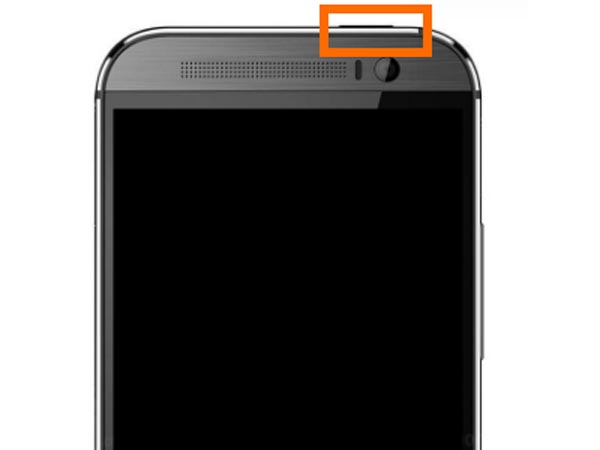
Parte 3: Cómo restablecer de fábrica el HTC One (restablecimiento completo)
Si el restablecimiento de software no puede eliminar el problema que le molesta, restablecer el teléfono HTC a las condiciones de fábrica es otra solución que puede probar.
Restablecimiento de fábrica de Android borrará todos los datos y configuraciones en el teléfono Android. Asi que tenias mejor copia de seguridad del teléfono HTC Para evitar cualquier pérdida de datos.
Way 1: Reinicio de fábrica de HTC a través del menú de configuración
El menú Configuración es la forma más sencilla de realizar un restablecimiento de fábrica en dispositivos HTC. Si su teléfono aún funciona, puede seguir los pasos a continuación para restablecer el teléfono HTC fácilmente. Para evitar perder datos, primero debe crear una copia de seguridad para su teléfono HTC.
Paso 1. Presione el botón de Encendido para volver a encender su teléfono HTC y desbloquearlo.
Paso 2. Abra la aplicación "Configuración" desde la pantalla principal y toque el submenú "Copia de seguridad y restablecimiento".
Paso 3. A continuación, elija "Restablecer teléfono" en la sección Restablecer y luego presione "Borrar todos los datos" para continuar.
Paso 4. Finalmente, toque "Aceptar" para confirmarlo y comenzar a restaurar la configuración de fábrica en su teléfono.
De esta manera está disponible para todos los modelos de teléfonos HTC,
Incluyendo la serie HTC One, el buque insignia de HTC Desire, la serie HTC U y otros modelos.
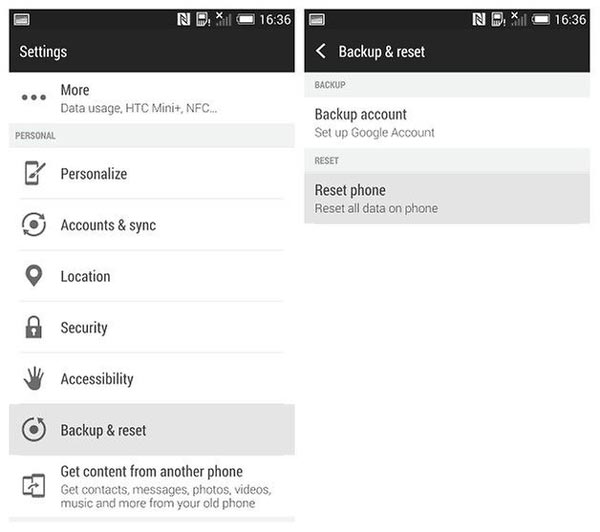
Way 2: Reinicio de fábrica de HTC usando botones de hardware
Por otro lado, si su teléfono HTC se está congelando, no responde o es inaccesible, el menú de Configuración no será factible. ¿Es posible restablecer el teléfono HTC en tales casos? Sí. Los dispositivos HTC tienen una función incorporada que permite a las personas restablecer el teléfono HTC a la configuración de fábrica.
Paso 1. Apague su teléfono HTC, como HTC One, usando el botón "Encendido" en la parte superior del dispositivo.
Paso 2. Espere a que el dispositivo se vuelva completamente negro. Mantenga presionado el botón "Encendido" y presione el botón "Bajar volumen" al mismo tiempo durante unos segundos. Cuando vea la pantalla Modo de descarga, suelte ambos botones.
Paso 3. Resalte "Bootloader" usando los botones "Subir volumen" y "Bajar volumen"; luego impleméntelo presionando el botón "Encendido". Use los botones de "Volumen" para desplazarse hacia abajo hasta la opción "Reiniciar en modo de recuperación" y presione el botón "Encendido" para confirmarlo.
Paso 4Cuando aparezca el signo de exclamación, presione los botones de "Encendido" y "Subir volumen" para iniciar el modo de recuperación. Luego, seleccione "borrar datos/restablecer valores de fábrica" con los botones de volumen y ejecútelo con el botón de encendido. Cuando se le solicite confirmación, seleccione y ejecute "Sí, eliminar todos los datos del usuario".
Paso 5. Seleccione "reiniciar el sistema ahora" cuando haya terminado para reiniciar su teléfono inteligente.
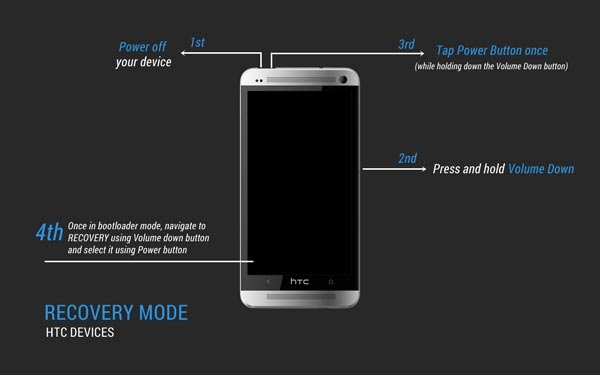
Conclusión
En este tutorial, hemos hablado sobre cómo reiniciar el teléfono HTC a través del reinicio por software y el reinicio por hardware. Si está confundido con el concepto de restablecimiento completo y restablecimiento automático, puede encontrar una explicación concisa en la primera parte de este tutorial. Además, hemos compartido las guías paso a paso para realizar un restablecimiento completo y un restablecimiento completo del teléfono HTC. Cuando encuentre problemas en su dispositivo, puede seguir nuestras guías para mejorar la experiencia del usuario fácilmente. De todos modos, esperamos que nuestro tutorial sea útil para los usuarios de teléfonos HTC. Si tiene alguna pregunta relacionada con el restablecimiento del teléfono inteligente, puede dejar un mensaje debajo de este artículo, le responderemos lo antes posible.




